Finestra di dialogo Esporta mixdown audio
La finestra di dialogo Esporta mixdown audio consente di definire come avviene il mixdown e l’esportazione dell’audio.
-
Per aprire la finestra di dialogo Esporta mixdown audio, selezionare .
La finestra di dialogo Esporta mixdown audio è suddivisa in varie sezioni.
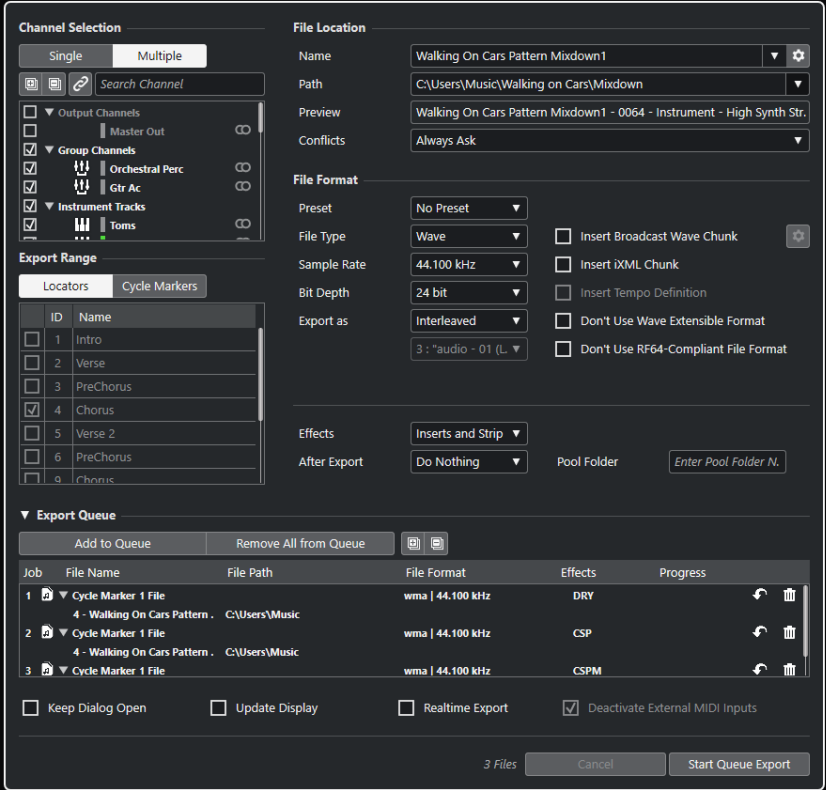
Selezione dei canali
Nella sezione Selezione dei canali sono disponibili le seguenti opzioni:
- Singoli
-
Consente di esportare singoli canali.
- Multipli
-
Consente di esportare più canali.
- Espandi tutto
-
Espande tutte le categorie dei canali nell’elenco.
- Comprimi tutto
-
Comprime tutte le categorie dei canali nell’elenco.
- Sincronizza la selezione alla selezione del canale/della traccia
-
Filtra l’elenco dei canali in base ai canali che sono selezionati nella MixConsole o alle tracce selezionate nell’elenco tracce della Finestra progetto. Questa opzione è disponibile solamente se si esportano più canali.
NotaPer visualizzare i canali delle tracce MIDI che sono collegate a un VST instrument, è necessario selezionare il canale del VSTi corrispondente nell’elenco tracce della Finestra progetto.
- Cerca il canale
-
Consente di inserire del testo per cercare uno specifico canale per nome. Questa funzione è utile nel caso in cui il proprio progetto contenga un numero elevato di canali.
- Elenco dei canali
-
Elenca tutti i canali che sono disponibili nel progetto. L’elenco dei canali visualizza il tipo, il colore e l’ampiezza dei canali. Attivare un canale nell’elenco per esportarlo.
Vengono tenuti in considerazione le impostazioni della MixConsole e gli effetti in insert. Per ciascun canale attivato viene creato un singolo file.
Intervallo di esportazione
Nella sezione Intervallo di esportazione sono disponibili le seguenti opzioni:
- Localizzatori
-
Consente di esportare l’intervallo tra i localizzatori.
- Marker di ciclo
-
Consente di esportare uno o più intervalli delimitati dai marker di ciclo. Vengono tenuti in considerazione le impostazioni della MixConsole, la funzione di abilitazione alla registrazione e gli effetti in insert. Sono qui elencati tutti i marker di ciclo disponibili nel progetto. Attivare un marker di ciclo nell’elenco per esportare l’intervallo da esso delimitato. Per ciascun intervallo delimitato dai marker di ciclo attivato viene creato un singolo file.
NotaPossono essere selezionati solamente i marker di ciclo della traccia marker attiva.
Coda di esportazione
Nella sezione Coda di esportazione sono disponibili le seguenti opzioni:
- Aggiungi alla coda
-
Aggiunge un processo all’elenco della coda dei processi. Tutte le impostazioni correnti della finestra di dialogo Esporta mixdown audio vengono tenute in considerazione.
- Rimuovi tutto dalla coda
-
Rimuove tutti i processi dall’elenco della coda dei processi.
- Espandi tutto
-
Espande tutte le categorie di processi nell’elenco.
- Comprimi tutto
-
Comprime tutte le categorie di processi nell’elenco.
- Elenco dei processi
-
Elenca tutti i processi che sono stati aggiunti alla sezione Coda di esportazione.
Posizione dei file
Nella sezione Posizione dei file sono disponibili le seguenti opzioni:
- Nome
-
Consente di specificare il nome del file di mixdown.
Fare clic su Opzioni relative ai nomi dei file per aprire un menu a tendina contenente una serie di opzioni per l’attribuzione dei nomi:
-
L’opzione Utilizza il nome del progetto inserisce il nome del progetto nel campo Nome.
-
L’opzione Aggiornamento automatico del nome aggiunge un numero al nome del file e lo incrementa ogni volta che si esporta un file.
Fare clic su Configura lo schema di assegnazione dei nomi per aprire una finestra di dialogo in cui è possibile specificare uno schema di assegnazione dei nomi.
-
- Percorso
-
Consente di specificare il percorso d’accesso per il file di mixdown.
Fare clic su Opzioni del percorso per aprire una menu a tendina contenente una serie di opzioni relative al percorso d’accesso del file:
-
L’opzione Seleziona consente di aprire una finestra di dialogo da cui è possibile cercare una posizione per i file.
-
L’opzione Utilizza la cartella audio del progetto imposta il percorso d’accesso sulla cartella Audio del proprio progetto.
-
L’opzione Cartella di mixdown del progetto imposta il percorso d’accesso sulla cartella Mixdown del proprio progetto.
NotaSe si attiva l’opzione Cartella di mixdown del progetto, l’opzione Utilizza la cartella audio del progetto viene automaticamente disabilitata.
La cartella Mixdown viene automaticamente creata nella cartella di progetto. Questa cartella viene utilizzata per impostazione predefinita se non è disponibile alcuna informazione relativa al percorso d’accesso, cioè nel caso in cui si crea un nuovo progetto vuoto o se si carica o si crea un progetto a partire da un modello.
-
L’opzione Percorsi recenti consente di selezionare delle posizioni file selezionate di recente.
La cartella Mixdown non viene aggiunta all’elenco dei Percorsi d'accesso recenti.
-
L’opzione Cancella percorsi recenti consente di eliminare tutte le posizioni file selezionate di recente.
-
- Anteprima
-
Visualizza il nome del file con lo schema di assegnazione dei nomi applicato.
- Conflitti
-
L’esportazione dell’audio può causare dei conflitti tra file esistenti che hanno lo stesso nome. È possibile definire il modo in cui tali conflitti vengono risolti:
-
Chiedi sempre: apre un avviso che consente di decidere se un file esistente deve essere sovrascritto o se deve essere creato un nuovo nome unico mediante l’aggiunta di un numero incrementale.
-
Crea un nome file unico: crea un nome file unico mediante l’aggiunta di un numero incrementale.
-
Sovrascrivi sempre: sovrascrive sempre il file esistente.
-
Formato file
Nella sezione Formato file sono disponibili le seguenti opzioni:
- Preset
-
Consente di salvare dei preset per le impostazioni relative al formato file.
-
L’opzione Nessun preset consente di esportare il file senza applicare un preset del formato file.
-
L’Elenco dei preset consente di selezionare un preset del formato file salvato dall’elenco.
-
L’opzione Salva preset consente di salvare le impostazioni correnti relative al formato file sotto forma di un preset.
-
L’opzione Rimuovi preset consente di rimuovere il preset selezionato.
-
L’opzione Rinomina preset apre una finestra di dialogo in cui è possibile rinominare il preset selezionato.
-
- Tipo di file
-
Consente di selezionare un tipo di file per il file di mixdown.
- Frequenza di campionamento
-
Definisce la frequenza di campionamento per il file di mixdown.
Nota-
Solo file Wave e AIFF: Se si imposta un valore inferiore rispetto alla frequenza di campionamento del progetto, la qualità audio viene degradata e il contenuto in alte frequenze si riduce sensibilmente. Se si imposta un valore superiore, la dimensione del file aumenta senza che però migliori la qualità audio. Per la masterizzazione su CD, selezionare il valore 44.100 kHz, poiché questa è la frequenza di campionamento standard utilizzata nei CD audio.
-
- Risoluzione in bit (Wave, AIFF, FLAC)
-
Consente di selezionare una risoluzione in bit per il file di mixdown.
- Velocità in bit (MPEG 1 Layer 3)
-
Definisce la velocità in bit per il file MP3. Più alta è la velocità in bit, migliore sarà la qualità audio e maggiore la dimensione del file. Per il materiale audio stereo, un valore di 128 kBit/s è considerato sinonimo di una buona qualità audio.
- Esporta come
-
Consente di selezionare una modalità dei canali per il file di mixdown:
-
Interlacciato
Consente di eseguire l’esportazione verso un file interlacciato.
-
Separa i canali
Consente di esportare i due canali di un bus stereo o tutti i sotto canali di un bus multicanale come file mono separati.
-
Downmix mono
Consente di eseguire un downmix di tutti i sotto-canali di un canale o bus stereo o surround verso un singolo file mono.
Al materiale stereo viene applicata la Legge di ripartizione stereo definita nella finestra di dialogo Configurazione del progetto, al fine di evitare il clipping.
Con materiale surround, i canali vengono sommati e divisi per il numero di canali utilizzati (nel caso di una configurazione dei canali 5.1 = (L+R+C+Lfe+Ls+Rs)/6).
-
Canali S/D dal formato Surround
Consente di esportare solamente i sotto canali sinistro e destro di un bus multicanale, verso un file stereo.
-
- Inserisci informazioni Broadcast Wave (Wave, AIFF)
-
Attiva l’incorporamento di informazioni file aggiuntive nel formato Broadcast Wave.
NotaAttivando questa opzione, si crea un file Broadcast Wave. Alcune applicazioni potrebbero non essere in grado di gestire questo tipo di file. Se si dovessero verificare problemi con l’utilizzo del file in un’altra applicazione, disattivare l’opzione Inserisci informazioni Broadcast Wave ed eseguire nuovamente l’esportazione del file.
- Configura le informazioni Broadcast Wave (Wave, AIFF)
-
Apre la finestra di dialogo Informazioni Broadcast Wave nella quale è possibile inserire una serie di informazioni.
- Non usare il formato Wave Extensible (Wave)
-
Disattiva il formato Wave Extensible, il quale contiene dei meta dati aggiuntivi come ad esempio le configurazioni degli altoparlanti.
- Non utilizzare un formato file conforme con il formato RF64 (Wave)
-
Disattiva il formato file conforme con il formato RF64 che consente dimensioni file superiori a 4 GB.
- Inserisci informazioni iXML (Wave, AIFF)
-
Include dei meta dati aggiuntivi relativi al progetto, come ad esempio il nome, l’autore e la frequenza dei fotogrammi del progetto.
- Inserisci definizione del tempo (Wave, AIFF)
-
Questa opzione è disponibile solamente se è attivata l’opzione Inserisci informazioni iXML. Consente di includere nelle informazioni iXML dei file esportati la definizione del tempo derivante dalla traccia tempo o dalla sezione Definizione dell’Editor dei campioni.
- Modalità alta qualità (MPEG 1 Layer 3)
-
Imposta l’encoder su una diversa modalità di ricampionamento. A seconda delle impostazioni, questa modalità può produrre risultati migliori. Tuttavia, non consente di selezionare il valore di Frequenza di campionamento.
- Inserisci un tag ID3 (MPEG 1 Layer 3)
-
Include un’etichetta (tag) ID3 informativa nel file esportato.
- Modifica il tag ID3 (MPEG 1 Layer 3)
-
Apre la finestra di dialogo Configura il tag ID3 che consente di inserire una serie di informazioni sul file. Queste informazioni sono incorporate nel file e possono essere visualizzate dalla maggior parte delle applicazioni di riproduzione dei file MP3.
- Livello della compressione (FLAC)
-
Imposta il livello di compressione per il file FLAC. Poiché il formato FLAC è di tipo lossless, cioè senza perdita di qualità, il livello influisce maggiormente sulla velocità di codifica che sulla dimensione del file.
- Qualità (OggVorbis)
-
Imposta la qualità per la codifica a velocità in bit variabile. Questo parametro determina i limiti entro i quali varierà la velocità in bit. Più alto è il valore impostato, migliore sarà la qualità audio (i file risultanti cresceranno tuttavia di dimensione in maniera conseguente).
- Effetti
-
Se si attiva l’opzione Multipli nella sezione Selezione dei canali per l’esportazione di più canali, è possibile selezionare un’opzione per specificare quali processi applicare ai file esportati.
-
Insert e Strip
Include gli effetti in insert, l’equalizzazione e altre impostazioni dei canali. La configurazione dei canali viene esportata post-panner, cioè i canali mono che sono assegnati a un gruppo stereo vengono esportati come canali stereo.
-
Disattivato (senza effetti)
Bypassa gli effetti in insert, le impostazioni di equalizzazione, ecc. La configurazione dei canali viene esportata in posizione pre-panner, cioè i canali mono che sono assegnati a un gruppo stereo vengono esportati come canali mono.
-
+ Gruppi/Mandate (CSP)
Include gli effetti in insert, l’equalizzazione e altre impostazioni dei canali. Sono inclusi anche gli effetti e le impostazioni in tutti i canali, ad esempio i canali gruppo ed FX, verso il canale di uscita. Gli effetti in insert e le impostazioni di equalizzazione del canale master vengono ignorati. La configurazione dei canali viene esportata post-panner.
-
+ Master/Gruppi/Mandate (CSPM)
Include gli effetti in insert, l’equalizzazione e altre impostazioni dei canali. Sono inclusi anche gli effetti e le impostazioni in tutti i canali, ad esempio i canali gruppo ed FX, verso il canale di uscita e gli effetti in insert e le impostazioni di equalizzazione dei canali di uscita. La configurazione dei canali viene esportata post-panner.
-
- Dopo l'esportazione
-
-
L’opzione Non fare nulla non esegue alcuna operazione dopo l’esportazione.
-
L’opzione Aprire in WaveLab apre il file di mixdown in una versione di WaveLab dopo l’esportazione. Per poter eseguire questa operazione è necessario che sul proprio computer sia installata una versione di WaveLab.
-
Crea nuovo progetto
NotaQuesta opzione è disponibile solamente per i formati file non compressi e solo se l’opzione Utilizza la cartella audio del progetto è disattivata.
Crea un nuovo progetto contenente una traccia audio per ciascuno dei canali esportati, oltre alle tracce tempo e alle tracce metrica del progetto originale.
Le tracce avranno i corrispondenti file di mixdown sotto forma di eventi audio. I nomi delle tracce saranno identici ai nomi dei canali esportati. Il nuovo progetto sarà il progetto attivo.
Attivando questa opzione vengono disabilitate le opzioni Inserisci nel pool e Crea traccia audio.
-
Crea traccia audio
Viene creato un evento audio che riproduce la clip su una nuova traccia audio, a partire dalla posizione del localizzatore sinistro. Se si attiva questa opzione, viene attivata anche l’opzione Pool.
-
Inserisci nel pool
Il file audio risultante viene automaticamente importato nel Pool sotto forma di clip. Se si disattiva questa opzione, viene disattivata anche l’opzione Crea traccia audio.
-
- Cartella Pool
-
Consente di specificare una cartella del Pool per la clip.
Opzioni generali
Nella sezione inferiore sono disponibili le seguenti opzioni:
- Tieni aperta la finestra
-
Attivare questa opzione per tenere aperta la finestra di dialogo dopo aver fatto clic su Esporta audio.
- Aggiorna la visualizzazione
-
Aggiorna gli indicatori audio durante il processo di esportazione. Ciò permette di verificare ad esempio eventuali problemi di clipping.
- Esportazione in tempo reale
-
Consente di esportare il mixdown audio in tempo reale. Il processo di esportazione in tempo reale impiegherà almeno lo stesso tempo della riproduzione regolare. Attivare questa funzione se si utilizzano degli effetti o degli strumenti esterni, oppure se si fa uso di plug-in VST che necessitano di un certo lasso di tempo per aggiornarsi correttamente durante il mixdown. Per maggiori informazioni fare riferimento alla documentazione fornita con i rispettivi plug-in.
Nel corso del processo di esportazione in tempo reale di un singolo canale, nella finestra di dialogo di stato viene visualizzato il fader Volume di ascolto. Tramite questo fader è possibile regolare il volume della Control Room.
Nota-
Se si esportano degli effetti o degli strumenti esterni in tempo reale, è necessario attivare anche la funzione Monitoraggio per i rispettivi canali audio.
-
Se la velocità del processore e del disco rigido utilizzati non consente di esportare simultaneamente tutti i canali in tempo reale, il programma arresta il processo, riduce il numero di canali e lo avvia nuovamente. Successivamente viene esportato il gruppo di file seguente. Questo processo viene ripetuto tutte le volte necessarie per esportare tutti i canali selezionati.
-
- Disattiva i segnali MIDI esterni
-
Disattiva i segnali MIDI in ingresso provenienti da periferiche esterne durante il processo di esportazione.
- Esporta audio/Avvia l'esportazione della coda
-
Consente di esportare l’audio come specificato.